So verwandeln Sie Live Photos in normale Fotos
Weg 1 - Live Photos bearbeiten
Nehmen ein Live Photo mit Ihrem iPhone 6s oder neuer auf. Achten Sie dabei darauf, dass das „Live Photo"-Symbol gelb ist. Öffnen Sie nun die Fotos-App. Wählen SIe das aufgenommene Live Photo aus. Tippen Sie auf "Bearbeiten". Tippen Sie jetzt auf das blaue Live-Photo-Symbol oben links am Bildschirmrand. Nach dem Tippen wird das Symbol weiß. Bestätigen Sie die Änderung nun, indem Sie auf das gelbe Häkchen in der rechten unteren Ecke tippen. Ihr Live Photo wurde nun als normales Foto gespeichert.
Hinweis: Sie können die Umwandlung auf dem gleichen Weg jederzeit wieder rückgängig machen.
Weg 2 - Als normales Foto duplizieren
Nehmen Sie ein Live Photo mit Ihrem iPhone 6s oder neuer auf. Achten Sie dabei darauf, dass das entsprechende „Live Photo"-Symbol gelb ist. Öffnen Sie nun die Fotos-App. Wählen Sie das aufgenommene Live Photo aus. Tippen Sie auf das Teilen-Symbol. Hier wählen Sie die Option "Duplizieren" aus. Tippen Sie dann auf "Als Standfoto duplizieren". Das neue Foto wird zu Ihren Fotos hinzugefügt und Sie besitzen jetzt sowohl das Live Photo als auch das normale Foto.
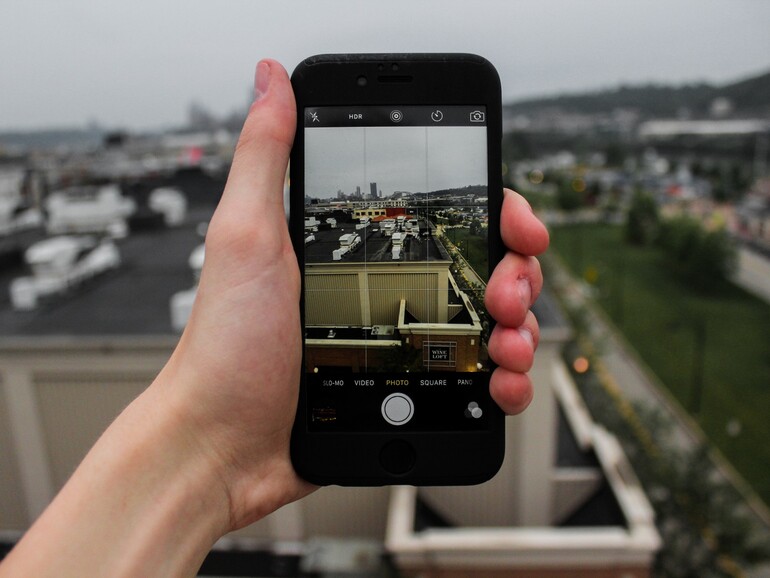
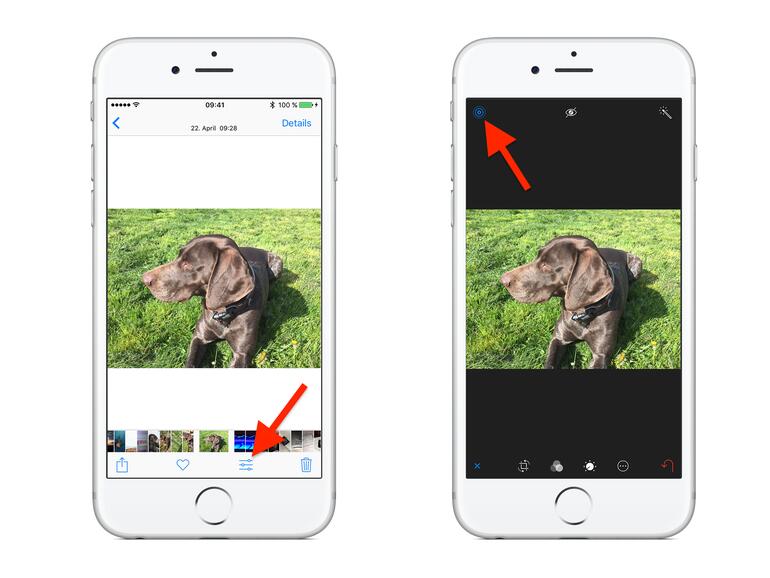

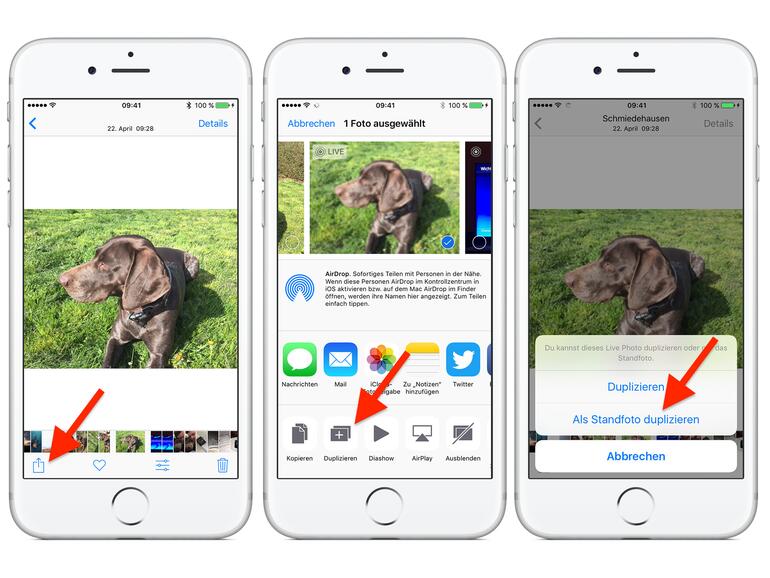

Diskutiere mit!
Hier kannst du den Artikel "So werden aus Live Photos „normale“ Fotos" kommentieren. Melde dich einfach mit deinem maclife.de-Account an oder fülle die unten stehenden Felder aus.
Danke! Super Tipp
Manchmal kommt man nicht auf die einfachsten Möglichkeiten...
Geht das auch Kollektiv mit meiner ganzen Foto Kollektion? Die nehmen ja doch ganz schön viel Speicherplatz in Anspruch...
Besteht dabei die Möglichkeit auszuwählen, welche Fotosequenz aus dem Live Photo in ein unbewegliches Foto umgewandelt wird? Bzw. ist eine entsprechende Funktion für iOS 11 vorgesehen?
Das dürfte nicht möglich sein: Die bewegte Sequent ist eine Art mit Film mit geringem Datenverbrauch und entsprich nicht etwa der Aufzeichnung wie bei einer Serienaufnahme wo eine Serie von "ganzen" Fotos gespeichert wird. Ich gehe also davon aus, dass bei einem Livefoto nur 1 "echtes" Foto gespeichert wird und der "Film drumherum" gar nicht geeignet ist, um Fotos zu extrahieren.
Und hier mit besserer Rechtschreibung: Das dürfte nicht möglich sein: Die bewegte Sequenz ist eine Art Film mit geringem Datenverbrauch und entspricht nicht der Aufzeichnung wie bei einer Serienaufnahme wo eine Serie von "ganzen" Fotos gespeichert wird. Ich gehe also davon aus, dass bei einem Livefoto nur 1 "echtes" Foto gespeichert wird und der "Film drumherum" gar nicht geeignet ist, um Fotos zu extrahieren.
Ich hatte mir Ähnliches fast gedacht. Ein Live Photo mit einzeln extrahierbaren Frames bei gleichbleibend hoher Bildqualität würde die Dateigröße wahrscheinlich sprengen. Trotzdem vielen Dank für die Rückmeldung.
Und wie mache ich das, wenn die Fotos schon auf den Mac heruntergeladen und auf dem iPhone gelöscht sind???
Und wie geht das, wenn man die Fotos bereist auf den Mac heruntergeladen und auf dem iPhone gelöscht hat?